 VMware6.02汉化版虚拟机的安装与使用(图文教程)
VMware6.02汉化版虚拟机的安装与使用(图文教程)
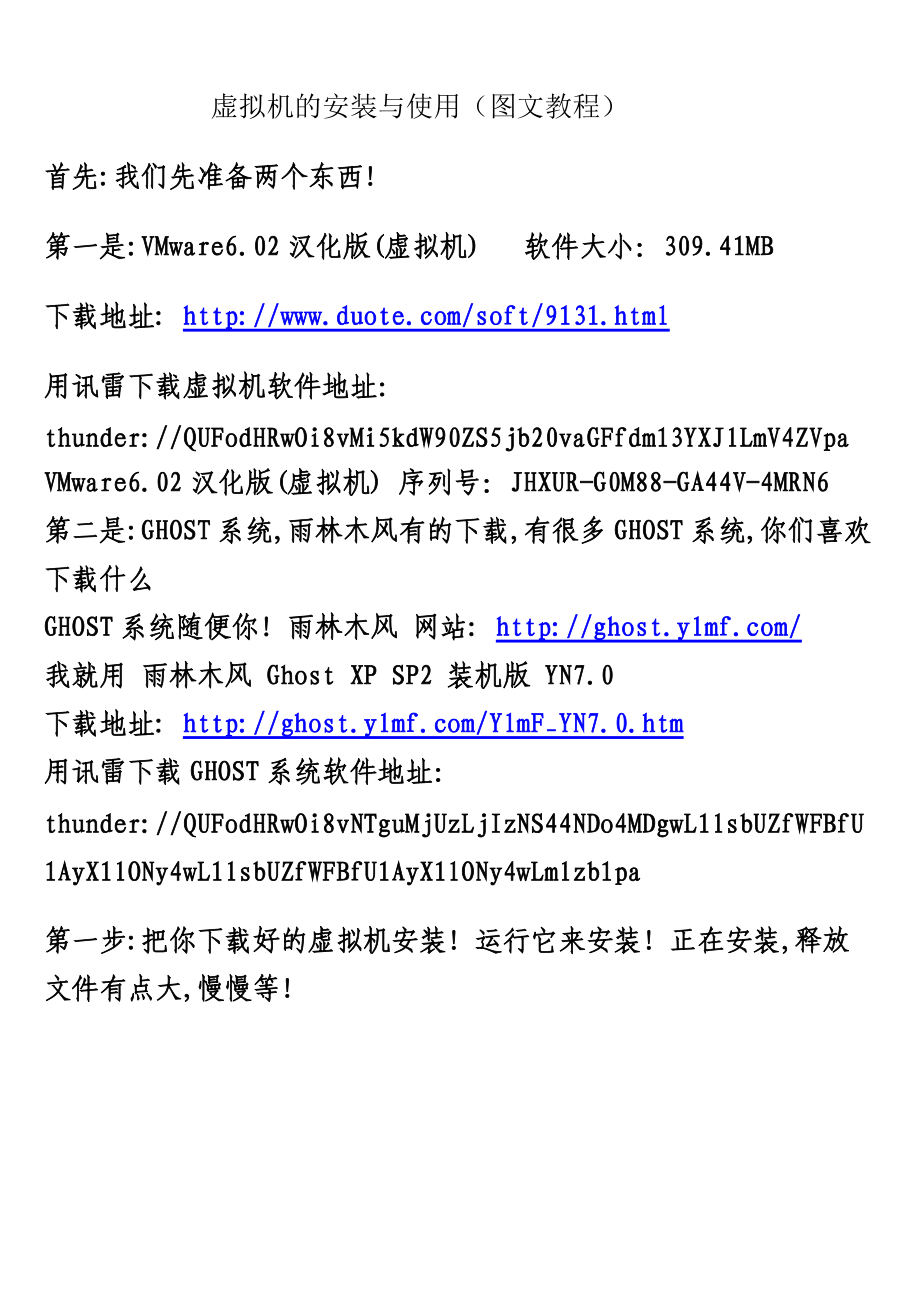


《VMware6.02汉化版虚拟机的安装与使用(图文教程)》由会员分享,可在线阅读,更多相关《VMware6.02汉化版虚拟机的安装与使用(图文教程)(36页珍藏版)》请在装配图网上搜索。
1、虚拟机的安装与使用(图文教程)首先:我们先准备两个东西!第一是:VMware6.02汉化版(虚拟机) 软件大小:309.41MB下载地址: 用讯雷下载虚拟机软件地址:thunder:/QUFodHRwOi8vMi5kdW90ZS5jb20vaGFfdm13YXJlLmV4ZVpaVMware6.02汉化版(虚拟机) 序列号:JHXUR-G0M88-GA44V-4MRN6第二是:GHOST系统,雨林木风有的下载,有很多GHOST系统,你们喜欢下载什么GHOST系统随便你! 雨林木风 网站: 我就用 雨林木风 Ghost XP SP2 装机版 YN7.0 下载地址: 用讯雷下载GHOST系统软件地
2、址:thunder:/QUFodHRwOi8vNTguMjUzLjIzNS44NDo4MDgwL1lsbUZfWFBfU1AyX1lONy4wL1lsbUZfWFBfU1AyX1lONy4wLmlzb1pa第一步:把你下载好的虚拟机安装! 运行它来安装! 正在安装,释放文件有点大,慢慢等!选择: 确定选择: 下一步 next选择: 典型 在下一步 next选择:你安装文件的路径 CHABGE.我喜欢安装到E盘, 你们可以自己喜欢安装到那里,就那里! 选择好了,就点击 OKOK 完了,就 选择: 下一步 next快捷方式:第一个是发送到: 桌面 第二是 开始菜单程序文件夹 第三是 快速启动工具栏
3、选择好了,就按 下一步 next选择: 下一步 next慢慢等吧!输入:JHXUR-G0M88-GA44V-4MRN6安装好了,就选择: 完成 finish自己看,确定重启系统,随便你们,我是不重启的! 第二步安装系统运行你桌面上的 虚拟机文件选择:我同意批准议中的条款(A)点击:新建虚拟机选择:下一步选择:典型 你也可以自己,自定义!点击:下一步我选择:windows xp professional 下一步虚拟机名称:随便你们,路径也是! 我选择F盘!选择好了就下一步网络连接选择:选择:第一个, 使用桥接网络(R)建议大家:选择 8G 选择好了就 成完如果是安装WIN7,选择12G就够了选择
4、:编辑虚拟机设置选择:CD 使用ISO 镜像(I) 浏览!把你下载好的 GHOST系统,浏览到镜像里!请记住下载好的GHOST系统千万别解压缩! 浏览好就选择:OK选择:启动该虚拟机选择: 3 运行PQ 8.05分区魔术师用鼠标右键点击 选择:建立(I)选择:建立为主要分割磁区 分割磁区类型 FAT32 大小 4000 好了就按 确定选择:末分配 用鼠标点击 建立(I)选择:建立为逻躯分割磁区 分割磁区类型 FAT32 大小 4188.8 好了就按 确定用鼠标右键点击 选择:C: FAT32 主要的! 用右键 选择: 进阶(A) 设定为作用!选择:确定选择:执行 选择: 是(Y)选择:结束选择
5、: 选择:A安装 XP SP2 装机版 到C盘等它到100%启动咯!它自动的稍等!再稍等 - -!在在在在在在在在在在 稍等 - -!终于好了!请看 第三步测试上网虚拟机系统安装好了,我们先打开浏览器,看能不能上网! 一般都可以上网的!我是能上网,不知道你们能不能上网哦!假如你们不能上请往下看!选择:属性把连接后在通知区城显示图标,大勾,点击INTERNET 协议(TCP/IP)设置好了记得重新启动系统第四步安装VMware TOOLS安装VMware TOOLS,加强了声音和鼠标,安装好了才能拖拽文件,虚拟机可以上网才可以拖拽文件!有两个方法!第一方法是! 直接点击它安装! 就可以安装了! 简单吧! 请看第二方法!第二方法是!点击,设置用ISO 镜像浏览!先找出你的虚拟机软件目录!选择 windows.iso 在确定你的虚拟机光区就有 VMware Tools ! 点击它安装!稍等!正在准备安装。选择:下一步 NEXT选择:典型 TYPICAL 在下一步 NEXT在安装中。稍等!选择:完成 FINISH拖拽文件的方法在文件图表里。用鼠标按住文件图表不放,移动到虚拟机系统里面去!测试能不能拖拽文件,不一定要拖拽你可以在主机复制文件,在虚拟机系统里面粘贴文件进去就行了!成功的话,说明你也能拖拽文件咯好了,到这里虚拟已经全部安装好了,你安装上各种软件就行了
- 温馨提示:
1: 本站所有资源如无特殊说明,都需要本地电脑安装OFFICE2007和PDF阅读器。图纸软件为CAD,CAXA,PROE,UG,SolidWorks等.压缩文件请下载最新的WinRAR软件解压。
2: 本站的文档不包含任何第三方提供的附件图纸等,如果需要附件,请联系上传者。文件的所有权益归上传用户所有。
3.本站RAR压缩包中若带图纸,网页内容里面会有图纸预览,若没有图纸预览就没有图纸。
4. 未经权益所有人同意不得将文件中的内容挪作商业或盈利用途。
5. 装配图网仅提供信息存储空间,仅对用户上传内容的表现方式做保护处理,对用户上传分享的文档内容本身不做任何修改或编辑,并不能对任何下载内容负责。
6. 下载文件中如有侵权或不适当内容,请与我们联系,我们立即纠正。
7. 本站不保证下载资源的准确性、安全性和完整性, 同时也不承担用户因使用这些下载资源对自己和他人造成任何形式的伤害或损失。
